Il vostro PC è lento o si rallenta durante l’utilizzo saturando la memoria RAM disponibile? Oggi vediamo una possibile soluzione che ho utilizzato proprio oggi sul mio computer di lavoro.
Se utilizzate alcuni programmi come PhotoShop insieme ad altri programmi e tante finestre internet aperte, potrebbe succedere che il vostro computer si rallenti andando a saturare la memoria RAM. Senza spendere niente una soluzione davvero economica è quello di andare ad aumentare la memoria virtuale.
Andando ad aumentare la memoria virtuale di Windows non dovremo aprire il computer per sostituire i banchi di RAM, ma diremo a Windows di allocare ed utilizzare parte della memoria dell’hard disk fisico.
Il presupposto per poter utilizzare questo trucchetto è che se dovete allocare 8GB di memoria virtuale, non abbiate un hardk disk pieno o quasi pieno visto che altrimenti lo sforzo sarebbe vano.
Memoria RAM di Windows saturata da programmi in backgroud?
Premesso che la guida vale per Windows XP, Vista, 7, 8 e 10 con qualche piccola variante ecco cosa dovremo fare per allocare più memoria virtuale ed evitare dei possibili rallentamenti.
La prima cosa che dovremo fare è cliccare sul tasto Start di Windows e cliccare sulla voce Pannello di controllo. Se avete Windows 8 o Windows 10 vi basterà cercare la voce Pannello di controllo dal campo cerca in alto a sinistra.
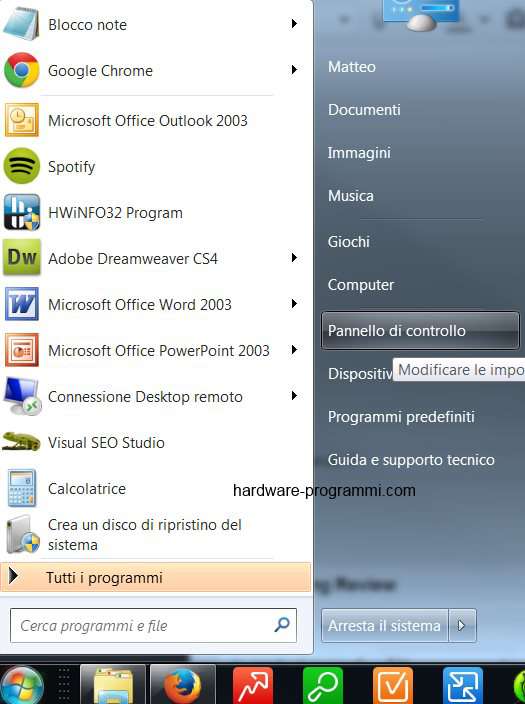
Nella schermata successiva dovremo selezionare la voce Sistema.
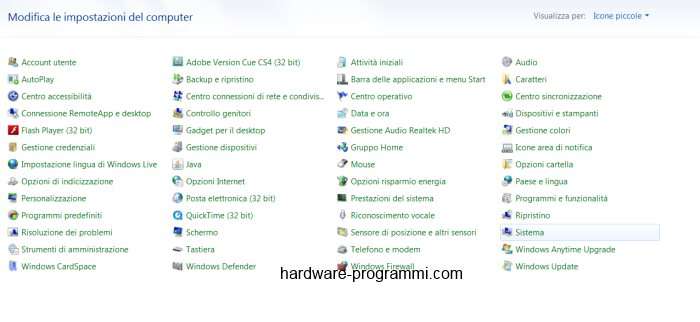
Cliccato sulla voce sistema dovremo selezionare la voce Impostazioni di sistema Avanzate.
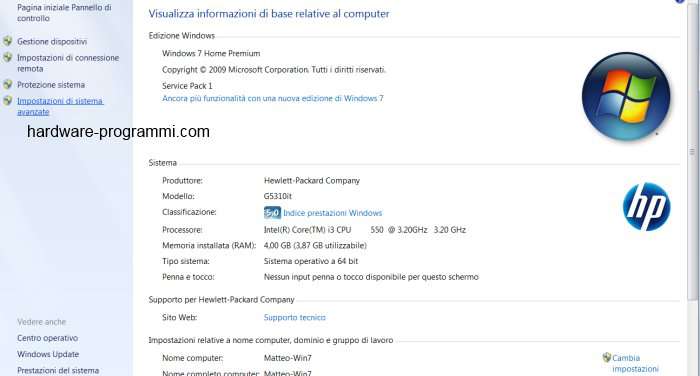
Nella schermata successiva dovremo cliccare sul pulsante Impostazioni della sezione Effetti visivi, pianificazione processore, utilizzo memoria e memoria virtuale.
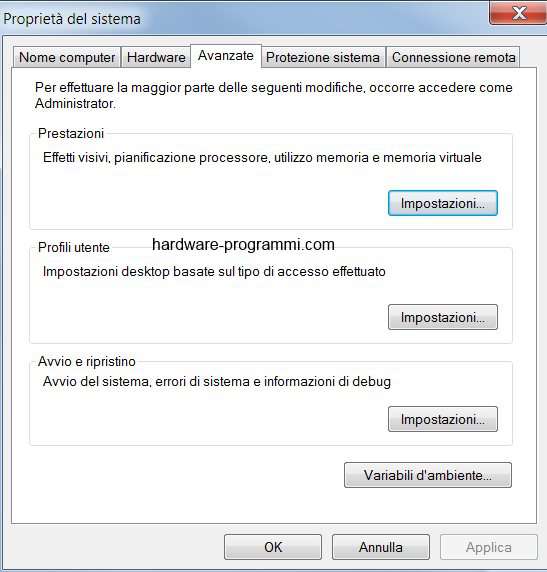
Ora siamo quasi arrivati alla fine e nel mio caso ho selezionato l’opzione Servizi in backgroud in modo da dare maggiore memoria ai programmi che devo lasciar lavorare mentre faccio altre cose.

Clicchiamo su Cambia e ci ritroveremo in questa schermata:
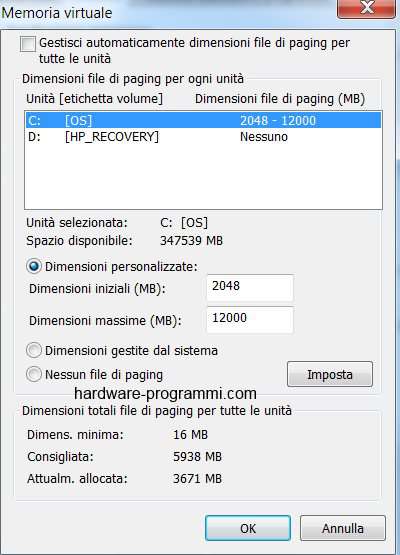
Ora non ci resta che scegliere Dimensioni personalizzate e scegliere il quantitativo minimo e massimo da assegnare alla memoria virtuale. Concludiamo salvando il tutto sul pulsante OK e poi Applica.
Vi segnalo che io ho allocato una memoria virtuale minima di 2GB ed una massima di 12GB visto che ho un hard disk da 1TB e quindi non ci dovrebbero essere problemi.
Per rendere le modifiche effettive ci verrà chiesto di riavviare il computer.
Vedi anche: come velocizzare un PC Windows e un MAC OS.
Vi posso assicurare che con questa modifica ora posso lavorare serenamente potendo lanciare il programma che mi causava la saturazione della RAM del mio PC con Windows 7.






